গুগল সহকারীর মতো ভার্চুয়াল সহকারীর বিকাশের সাথে, একটি ভবিষ্যত ইউটোপিয়ার ধারণা যেখানে আমাদের পকেটে সবকিছু রয়েছে তা একটি বাস্তব জিনিস বলে মনে হচ্ছে। অন্যদিকে, বাস্তব জগতে, এমন সময় আছে যখন এমনকি সবচেয়ে উন্নত প্রযুক্তিও ব্যর্থ হয়।
যদি আপনার Google সহকারী বা “OK Google” কাজ না করে, তাহলে আপনি অনেক কিছু করতে পারেন। Google অ্যাসিস্ট্যান্ট আপনার ফোনে সঠিকভাবে কাজ না করলে, নিম্নলিখিত সমাধানগুলির মধ্যে একটি কাজটি করা উচিত।
এই নিবন্ধে, আমরা 'ওকে গুগল' কাজ না করার সমস্যাটি কীভাবে সমাধান করব তা বলব।
'ওকে গুগল কাজ করছে না' এর সমস্যাটি কীভাবে ঠিক করবেন?
আপনার গুগল অ্যাসিস্ট্যান্ট যদি ওকে গুগল বা হে গুগলে সাড়া না দেয় তবে কয়েকটি সম্ভাব্য কারণ রয়েছে। Google অ্যাসিস্ট্যান্ট ডিভাইসে সক্ষম নাও থাকতে পারে, ডিভাইসটি Google অ্যাসিস্ট্যান্টের মতো একই Wi-Fi নেটওয়ার্কের সাথে সংযুক্ত নাও থাকতে পারে বা আপনার ভয়েস প্রোফাইলে কোনো সমস্যা হতে পারে।
সমস্যা যাই হোক না কেন এই সমাধানগুলির মধ্যে একটিতে Google অ্যাসিস্ট্যান্টকে আবার শুনতে পাওয়া উচিত।
1. আপনার ডিভাইসের সামঞ্জস্যতা পরীক্ষা করুন
এমনকি যদি আপনি একটি অ্যান্ড্রয়েড ফোন বা ট্যাবলেটের মালিক হন তবে এটি আপনাকে Google অ্যাসিস্ট্যান্ট অ্যাক্সেস করার গ্যারান্টি দেবে না। অ্যাসিস্ট্যান্টের নির্দিষ্ট সিস্টেমের প্রয়োজনীয়তা রয়েছে এবং এটি শুধুমাত্র Android এর নির্দিষ্ট সংস্করণের সাথে সামঞ্জস্যপূর্ণ।
Google অ্যাসিস্ট্যান্টকে সমর্থন করার জন্য আপনার ডিভাইসের জন্য এইগুলি নূন্যতম:
- Android 5.0 এর জন্য ন্যূনতম 1GB RAM বা Android 6.0 এর জন্য 1.5GB RAM
- Google অ্যাপের 6.13 বা তার পরবর্তী সংস্করণ
- গুগল প্লে সার্ভিস কাজ করছে
- 720p বা উচ্চতর রেজোলিউশন
2. ইন্টারনেট সংযোগ পরীক্ষা করুন৷
সঠিকভাবে কাজ করার জন্য, Google Assistant ইন্টারনেট অ্যাক্সেস করবে এবং প্রাসঙ্গিক ডেটা পাবে। এই কারণে, আপনার কাছে সর্বদা একটি স্থিতিশীল ইন্টারনেট সংযোগ (হয় Wi-Fi বা সেলুলার ডেটার মাধ্যমে) থাকা অপরিহার্য।
আপনার ফোনে একটি ব্রাউজার খোলা এবং Google বা অন্য সাইটে যাওয়া আপনার সংযোগ কাজ করছে কি না তা দেখার একটি দ্রুত পদ্ধতি। এটি না খোলার ক্ষেত্রে, এর অর্থ হল আপনার ইন্টারনেট সংযোগে কিছু সমস্যা আছে। আপনি চেষ্টা করতে পারেন এমন কয়েকটি জিনিস রয়েছে: ডিভাইসটি পুনরায় চালু করুন বা সেটিংস > নেটওয়ার্ক এবং ইন্টারনেটে চেক করুন নিশ্চিত করুন যে আপনি সংযুক্ত আছেন বা একটি শক্তিশালী সংকেত সহ একটি ভিন্ন অবস্থানে চলে যান।
3. Google সহকারী চালু করুন
গুগল অ্যাসিস্ট্যান্ট ফাংশনটি কতজন লোক বন্ধ করে রেখেছে তা দেখে আপনি হতবাক হবেন এবং তারপরে অবাক হবেন কেন এটি কাজ করছে না, যতটা সহজ প্রদর্শিত হতে পারে। যদি আপনার বাচ্চাদের প্রায়শই আপনার ফোনে অ্যাক্সেস থাকে, তবে তারা সেটিংসের সাথে খেললে তারা ভুল করে Google অ্যাসিস্ট্যান্ট (এবং ডিফল্টরূপে OK Google কমান্ড) অক্ষম করতে পারে। অন্যান্য সমাধান চেক করার আগে Google Assistant সক্রিয় আছে তা নিশ্চিত করুন।
চেক করতে নিচের ধাপগুলো অনুসরণ করুন।
- আপনার অ্যান্ড্রয়েড ডিভাইসে, Google অ্যাপ খুলুন।
- আপনি Google Apps সেটিংসে না পৌঁছানো পর্যন্ত পৃষ্ঠাটি নীচে স্ক্রোল করুন৷ এটিতে আলতো চাপুন।
- বিকল্পগুলির তালিকা থেকে, 'গুগল সহকারী' এ আলতো চাপুন।

- 'Hey Google &Voice Match'-এ ট্যাপ করুন।
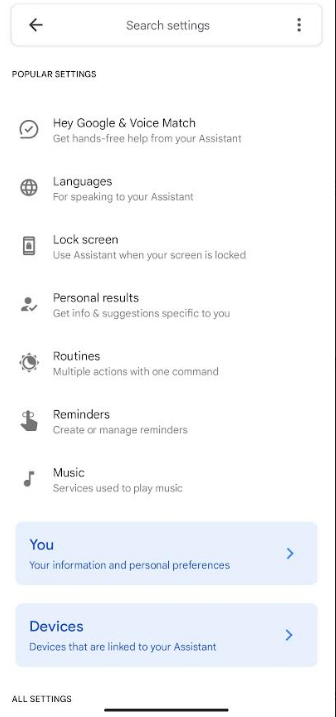
- স্ক্রিনে 'ওকে গুগল' এ টগল করুন।
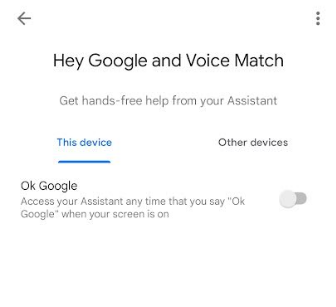
- পরবর্তী পৃষ্ঠায় ভয়েস মডেল সেট করুন এবং আপনি যেতে ভাল.
4. আপনার ডিভাইসের মাইক চেক করুন

আপনি যদি গুগল অ্যাসিস্ট্যান্টের সাথে সমস্যায় পড়ে থাকেন এবং সুস্পষ্ট সমাধানগুলি চেষ্টা করে থাকেন তবে এটি মাইক পরীক্ষা করার সময়। Google অ্যাসিস্ট্যান্ট আপনার অনুরোধ শোনার জন্য আপনার ডিভাইসের মাইক্রোফোন ব্যবহার করে। অ্যাসিস্ট্যান্ট আপনার অনুরোধে সাড়া দিতে পারে না কারণ এটির মাইক্রোফোন ক্ষতিগ্রস্ত হলে এটি আপনাকে শুনতে পায় না।
আপনার স্মার্টফোনে মাইক্রোফোন সক্রিয় আছে কিনা তা নিশ্চিত করুন যদি আপনি ইতিমধ্যে না থাকেন। আপনার ফোনের বিল্ট-ইন ভয়েস রেকর্ডার ব্যবহার করুন। যদি আপনার রেকর্ড করা ভয়েস আবার চালানো যায় তাহলে মাইক্রোফোনটি কার্যকরী।
5. ব্যাটারি সেভার মোড বন্ধ করুন
আধুনিক অ্যান্ড্রয়েড ডিভাইসগুলিতে একটি নির্দিষ্ট পাওয়ার-সেভিং মোড রয়েছে যা আপনাকে আপনার ব্যাটারি লাইফ থেকে সর্বাধিক সুবিধা পেতে সাহায্য করার জন্য অপ্রয়োজনীয় প্রক্রিয়াগুলিকে বন্ধ করে দেয়। এর ফলে আপনার Google Assistant (OK Google কমান্ড সহ) কাজ বন্ধ করে দিতে পারে। ওকে Google যখন সাড়া দেওয়া বন্ধ করে দেয়, তখন আপনাকে প্রথমেই নিশ্চিত করতে হবে যে আপনার ফোনে ব্যাটারি সেভার চালু করা নেই।
6. ভয়েস মডেল পুনরায় প্রশিক্ষণ
গুগল অ্যাসিস্ট্যান্টের স্পিচ রিকগনিশন বৈশিষ্ট্যগুলি মাঝে মাঝে সমস্যাযুক্ত হতে পারে। সহকারী চালু করার জন্য হয়তো ডিভাইসটি আপনার ভয়েস চিনতে পারছে না।
সহায়কভাবে, অ্যাসিস্ট্যান্ট আপনাকে সেটিংসে আপনার ভয়েস পুনরায় প্রশিক্ষণের অনুমতি দেয়। এটি করার মাধ্যমে, আপনি আপনার ফোনকে আপনার ভয়েস সঠিকভাবে চিনতে শেখাতে পারেন। ভয়েস মডেলকে পুনরায় প্রশিক্ষণ দিতে, নিম্নলিখিতগুলি করুন:
- আপনার অ্যান্ড্রয়েড ডিভাইসে, Google অ্যাপ খুলুন।
- আপনি Google Apps সেটিংসে না পৌঁছানো পর্যন্ত পৃষ্ঠাটি নীচে স্ক্রোল করুন৷ এটিতে আলতো চাপুন।
- বিকল্পগুলির তালিকা থেকে, 'ভয়েস' এ আলতো চাপুন।

- 'ভয়েস অ্যাসিস্ট্যান্ট> ভয়েস ম্যাচ এ আলতো চাপুন।
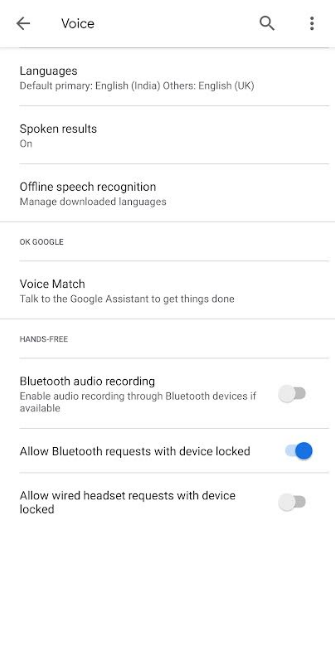
- আপনার ভয়েস পুনরায় প্রশিক্ষণের জন্য অন-স্ক্রীন নির্দেশাবলী অনুসরণ করুন।
7. Google অ্যাপ আপডেট করুন
ওকে গুগল ব্যবহার করতে আপনার সমস্যা হলে, আপনি Google অ্যাপের স্মার্টফোনের সংস্করণ আপডেট করার চেষ্টা করতে পারেন। আপনি অ্যাপটির সাম্প্রতিকতম সংস্করণ ব্যবহার করছেন কিনা তা কীভাবে পরীক্ষা করবেন তা আমি আপনাকে দেখাব।
- আপনার মোবাইল ডিভাইসে Google Play Store খুলুন।
- অ্যাপ স্টোরে Google অ্যাপ খুঁজুন।
- পৃষ্ঠায় একটি 'আপডেট' বিকল্প আছে কিনা তা পরীক্ষা করুন।
- যদি হ্যাঁ, তবে অ্যাপটি আপডেট করুন এবং সমস্যাটি এখনও থেকে যায় কিনা তা পরীক্ষা করুন।
আমি আশা করি যে 'ওকে গুগল' এখন আপনার ডিভাইসে কাজ করছে৷ আপনি যদি সহকারীর উপর খুব বেশি নির্ভর করেন, তাহলে এটি কাজ করছে না বলে হতাশাজনক মনে হতে পারে। সৌভাগ্যক্রমে, আপনি সমস্যা সমাধানের জন্য উপরের পদ্ধতিগুলি চেষ্টা করতে পারেন। এছাড়াও কোন সন্দেহের ক্ষেত্রে, নীচের মন্তব্য বিভাগে আমাদের জানান।














